Arkusz E.12 : 2016 - czerwiec - zad. 09
Oznaczenie: E.12-09-16.05 Limit czasu: 150 minut
Zadanie egzaminacyjne
Przeprowadź modernizację komputera według przedstawionych wskazań oraz wykonaj konfigurację systemów i ustawień personalnych.
W tym celu:
1. Przeprowadź test zainstalowanej karty graficznej zwanej kartą graficzną nr 1
- UWAGA!
- Wersje instalacyjne programów znajdują się na nośniku opisanym PROGRAMY. Do modernizacji i konfiguracji komputera w systemie Windows wykorzystaj konto Administrator (bez hasła).
- zainstaluj program
GPU-Zi za jego pomocą sprawdź parametry karty. Wykonaj zrzut dokumentujący przeprowadzony test, a następnie zapisz go jako plik graficzny pod nazwąKarta_1na nośniku USB opisanymEGZAMIN - w edytorze tekstu utwórz plik o nazwie
karty_graficzne, a w nim tabelę zgodnie ze wzoremtabela 1 Porównanie kart graficznych. Plik zapisz na nośniku USB opisanymEGZAMIN - wyniki testu przeprowadzonego w programie
GPU-Zzanotuj w kolumnieKarta graficzna nr 1tabeli w plikukarty_graficzne
2. Zamontuj na płycie głównej komputera zapasową kartę graficzną zwaną karta graficzna nr 2 oraz dokonaj wyboru karty, która zapewni odpowiednią wydajność pracy podczas obróbki grafiki
- zdemontuj
kartę graficznązainstalowaną na płycie głównej komputera, a w przypadku zintegrowanej karty graficznejwyłącz jąwBIOSlubMenedżerze urządzeń
- UWAGA!
- Po zdemontowaniu karty graficznej (lub jej wyłączeniu) zgłoś przewodniczącemu ZN – przez podniesienie ręki – gotowość do montażu zapasowej karty. Po uzyskaniu zgody przystąp do dalszych czynności montażowych i uruchomienia systemu.
- zamontuj
kartę graficzną nr 2 - wykorzystując program
GPU-Z, sprawdź parametry zapasowej karty graficznej. Wykonaj zrzut dokumentujący przeprowadzony test. Zrzut zapisz jako plik graficzny pod nazwąKarta_2na nośniku USB opisanymEGZAMIN - wyniki testu przeprowadzonego w programie
GPU-Zzanotuj w tabeli w plikukarty_graficzne, w kolumnieKarta graficzna nr 2 - dokonaj wyboru karty graficznej, umożliwiającej wydajniejszą pracę w programie do obróbki grafiki. Wymagania programu zapisano w tabeli:
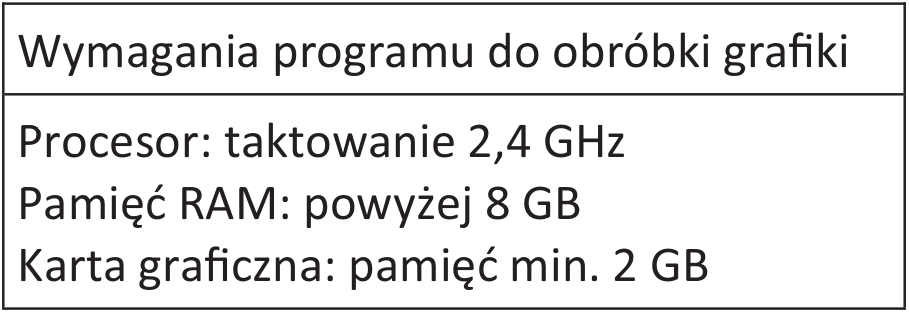
- wybór karty graficznej uzasadnij w tabeli utworzonej w pliku
karty_graficzneodwołując się do tabeliWymagania programu do obróbki grafiki.
3. Skonfiguruj system Windows:
- zainstaluj czcionkę
Halloween Spiderznajdującą się na nośniku opisanymDANE - utwórz konto o nazwie
Teacher, konto zabezpiecz hasłem o długości minimum8 znaków. Wykonaj zrzut potwierdzający utworzenie konta. Zrzut zapisz jako plik graficzny pod nazwąteacherna nośniku USB opisanymEGZAMIN - w pliku tekstowym, wykorzystując czcionkę
Halloween Spiderzapiszhasło dostępowekontaTeacher. Utworzony plik zapisz pod nazwąhasłow formaciePDFna nośniku USB opisanymEGZAMIN - wykonaj kopię klucza
HKCRrejestru systemowego, utworzony plik zapisz pod nazwąkopia_HKCRna nośniku USB opisanymEGZAMIN - na dysku twardym wydziel dodatkową partycję
Z:\o wielkości15 GBz systemem plikówNTFS. Jako dokumentację wykonaj zrzut ekranu, pokazującywłaściwościnowej partycji. Zrzut zapisz jako plik graficzny pod nazwąpartycjana nośniku USB opisanymEGZAMIN - na partycji
Z:\utwórz folder o nazwieSPRAWDZIANYoraz zabezpiecz go w taki sposób, aby tylko użytkownikTeachermiał do niegopełne prawadostępu. Jako dokumentację wykonaj zrzut ekranu, pokazującyuprawnieniado folderuSPRAWDZIANY. Zrzut zapisz jako plik graficzny pod nazwąteacher2na nośniku USB opisanymEGZAMIN - zablokuj użytkownikom możliwość odczytu
płyt CDorazDVDWykonaj zrzut dokumentujący przeprowadzoną konfigurację. Zrzut zapisz jako plik graficzny pod nazwąblokada_CD_DVDna nośniku USB opisanymEGZAMIN
4. Zdemontuj dysk twardy zainstalowany w komputerze, a następnie zamontuj zapasowy dysk twardy znajdujący się na wyposażeniu stanowiska egzaminacyjnego.
- UWAGA!
- Po zamontowaniu zapasowego dysku twardego zgłoś przewodniczącemu ZN – przez podniesienie ręki – gotowość do zakończenia prac montażowych. Po uzyskaniu zgody przystąp do dalszych czynności montażowych i uruchomienia systemu Linux.
5. Skonfiguruj system Linux. Do konfiguracji systemu użyj konta egzamin z hasłem egzamin (konto posiada uprawnienia użytkownika root).
- zmień nazwę komputera na
STANOWISKO - utwórz grupę użytkowników o nazwie
sesja - do grupy
sesjadodaj użytkownikaegzamin - zapisz w pliku tekstowym o nazwie
procesywynik działania polecenia pokazującegonumery PIDwszystkich aktywnych procesów. Plik procesy zapisz na nośniku USB opisanymEGZAMIN - utwórz w
katalogu domowymużytkownikaegzaminskompresowane archiwum o nazwiekwiatek.zipzawierające plikkwiat.jpgznajdujący się na nośniku opisanymDANE
6. Korzystając z Cennika usług komputerowych oraz podzespołów, sporządź w arkuszu kalkulacyjnym kosztorys wykonanych prac serwisowych z uwzględnieniem kosztów wykorzystanych podzespołów:
- plik wykonany zgodnie z przykładową
tabelą 2 Wzór kosztorysuzapisz pod nazwąkosztorysna nośniku USB opisanymEGZAMIN - obliczenia w kolumnie
Wartość (w zł)powinny wykonywać się automatycznie po wypełnieniu kolumnyCena jednostkowa (w zł)orazIlość - sumowanie kolumny
Wartość (w zł)powinno odbywać się automatycznie
Cennik usług komputerowych oraz podzespołów
| Lp. | Nazwa usługi / podzespołu | Wartość brutto (w zł) |
|---|---|---|
| 1. | Konfiguracja systemu | 56,00 |
| 2. | Instalacja i konfiguracja programu | 25,00 |
| 3. | Instalacja i konfiguracja drukarki | 30,00 |
| 4. | Zabezpieczenie danych | 10,00 |
| 5. | Przygotowanie instrukcji dla użytkownika | 10,00 |
| 6. | Montaż podzespołu | 20,00 |
| 7. | Karta graficzna | 300,00 |
| 8. | Karta sieciowa | 60,00 |
| 9. | Dysk twardy | 250,00 |
| 10. | Testowanie programem antywirusowym | 30,00 |
Czas przeznaczony na wykonanie zadania wynosi 150 minut.
Ocenie podlegać będzie 6 rezultatów:
- zamontowana karta graficzna nr 2
- zamontowany zapasowy dysk twardy
- specyfikacja kart graficznych oraz wybór karty graficznej
- skonfigurowany system Windows
- skonfigurowany system Linux
- kosztorys wykonanych prac serwisowych
oraz przebieg montażu karty graficznej oraz dysku twardego.
Tabela 1. Porównanie kart graficznych
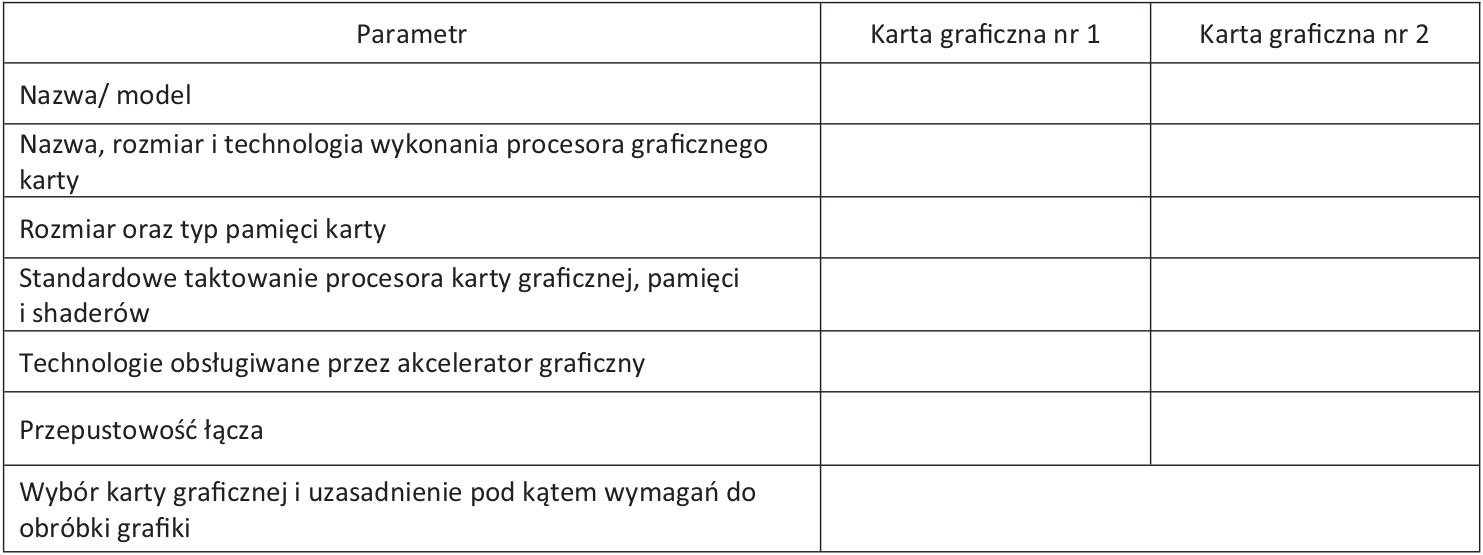
Tabela 2. Wzór kosztorysu
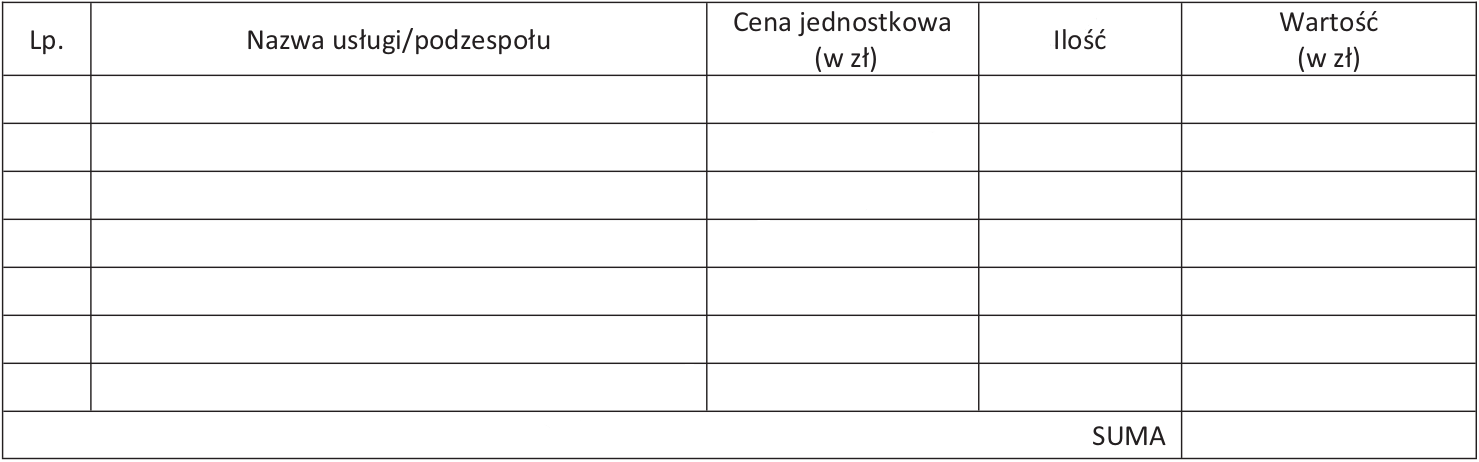
Komentarze
Czy macie jakieś pytania, sugestie, uwagi? A może zauważyliście literówkę albo błąd? Dajcie koniecznie znać: kontakt@pasja-informatyki.pl. Dziękujemy za poświęcony czas - to dzięki Wam serwis staje się coraz lepszy!
Polecamy: Mega Sekurak Hacking Party
Kolejna edycja największej imprezy hakerskiej w Polsce, czyli Mega Sekurak Hacking Party odbędzie się już 20 maja 2024r. Z tej okazji mamy dla Was kod: pasjamshp - wpiszcie go w koszyku, dzięki czemu otrzymacie 40% zniżki na bilet standard. Więcej szczegółów znajdziecie tutaj.
Książka: Wprowadzenie do bezpieczeństwa IT
Niedawno wystartował dodruk świetnej, rozchwytywanej książki pt. "Wprowadzenie do bezpieczeństwa IT, Tom I" (około 940 stron). Mamy dla Was kod: pasja (wpisz go w koszyku), dzięki któremu otrzymacie 10% zniżki - dziękujemy zaprzyjaźnionej ekipie Sekuraka za taki bonus dla naszych Widzów! Jest to pierwszy tom serii o ITsec, który wprowadzi w świat bezpieczeństwa IT każdą osobę - warto, polecamy!
Pomóż dzieciom
Polska Akcja Humanitarna od wielu lat dożywia dzieci. Proszę, poświęć teraz dosłownie chwilę i pomóż klikając w oznaczony strzałką zielony brzuszek Pajacyka. Dziękujemy!